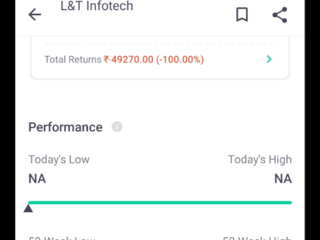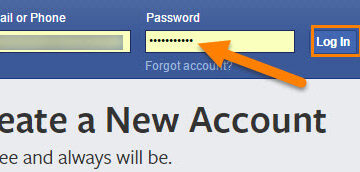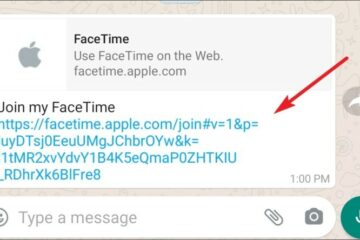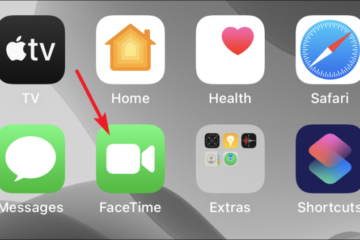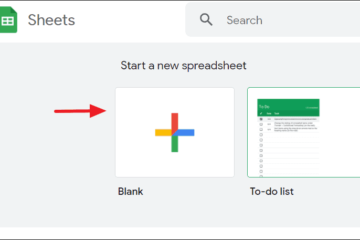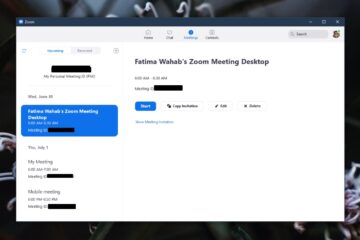IT Info
Samsungは2021年6月にGalaxyNote 10Liteのセキュリティアップデートをリリースします
Galaxy Note 10 Lite は現在 2021年6月のセキュリティを取得しています更新。しかし、今日新しいソフトウェアアップデートを入手できるのはSamsungスマートフォンだけではありません。同社は GalaxyA20のAndroid11アップデートをリリースし、 Galaxy A30s 。また、 Galaxy S10Liteの2021年6月のセキュリティアップデート。 Samsungは、スペインでGalaxy Note 10Liteの新しいソフトウェアアップデートの展開を開始しました。最新のアップデートにはファームウェアバージョン N770FXXS7EUE5 が適用され、2021年6月のセキュリティパッチが含まれています。 Samsungは、最新のセキュリティパッチにからの数十の修正が含まれていると述べていました。 GoogleとSamsungからの19の修正。これらの修正により、Android内およびSamsung独自のソフトウェア内で見つかったプライバシーおよびセキュリティ関連の問題が解決されます。 この新しいファームウェアは、今後数日以内に他の市場のGalaxy Note 10Liteに展開される予定です。スペインのGalaxyNote 10 Liteユーザーの場合は、設定»ソフトウェアアップデートに移動し、ダウンロードしてインストールをタップすると、最新のアップデートを確認できます。/em>。 データベースを手動でフラッシュします。 Galaxy Note 10Liteは 2020年1月にリリースされたAndroid10ベースのOneUI2。スマートフォン今年初めにAndroid11ベースのOneUI3アップデートと3か月前の1つのUI3.1アップデート。 モデル: SM-N770F 寸法:バー:163.7 x 76.1 x 8.7 mm ディスプレイ: 6.7インチ/170.18 mm Super AMOLED Plus CPU: Exynos 9810 カメラ: 12MP